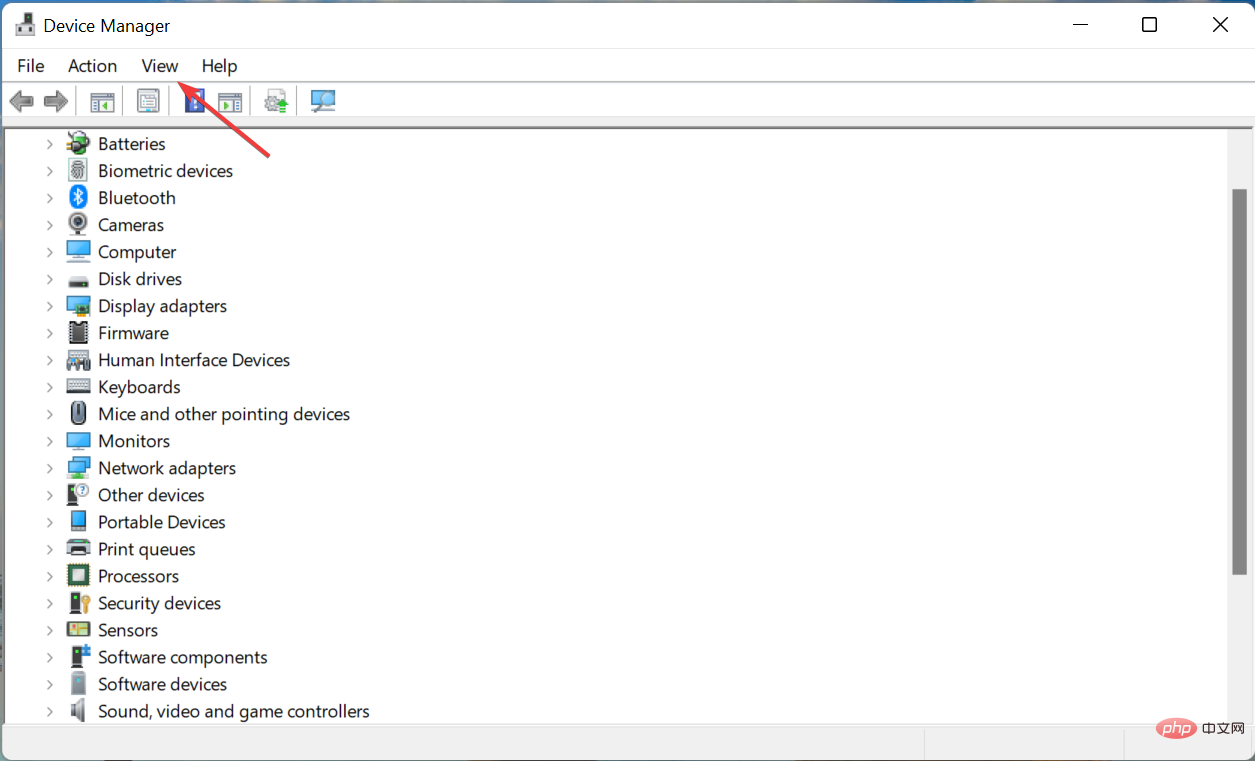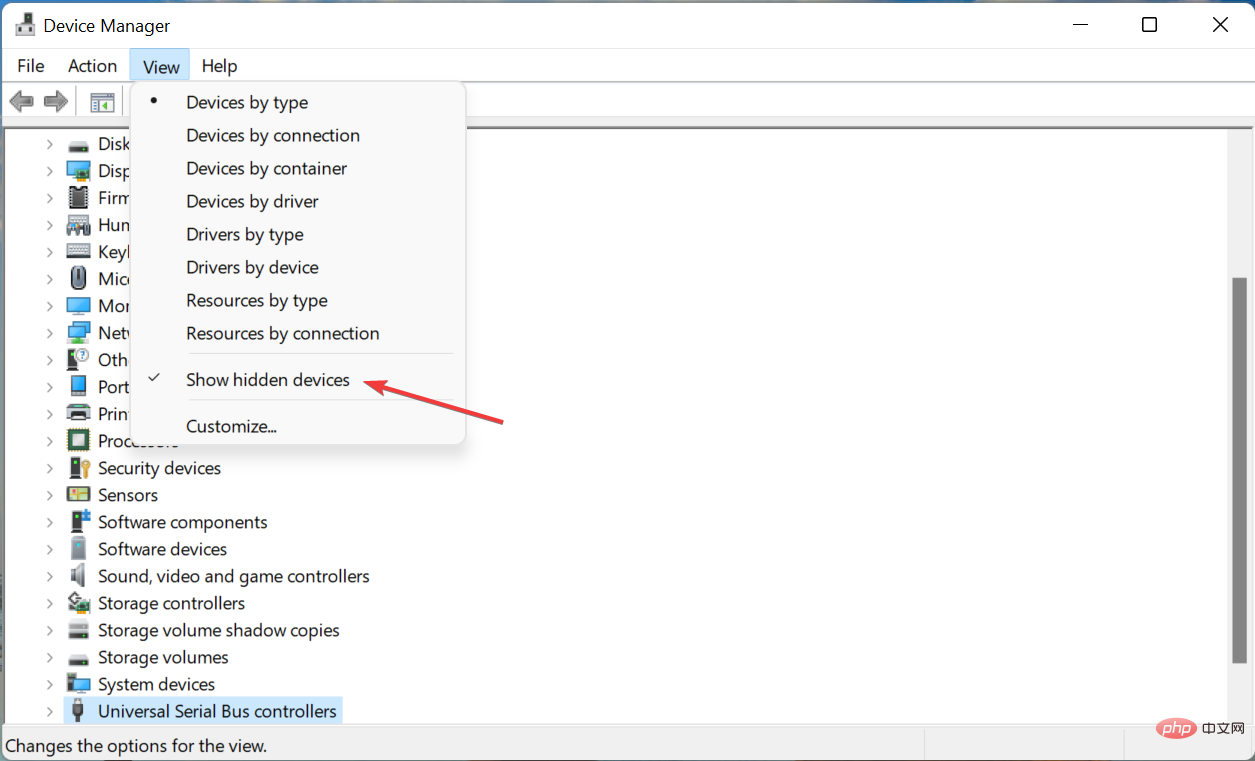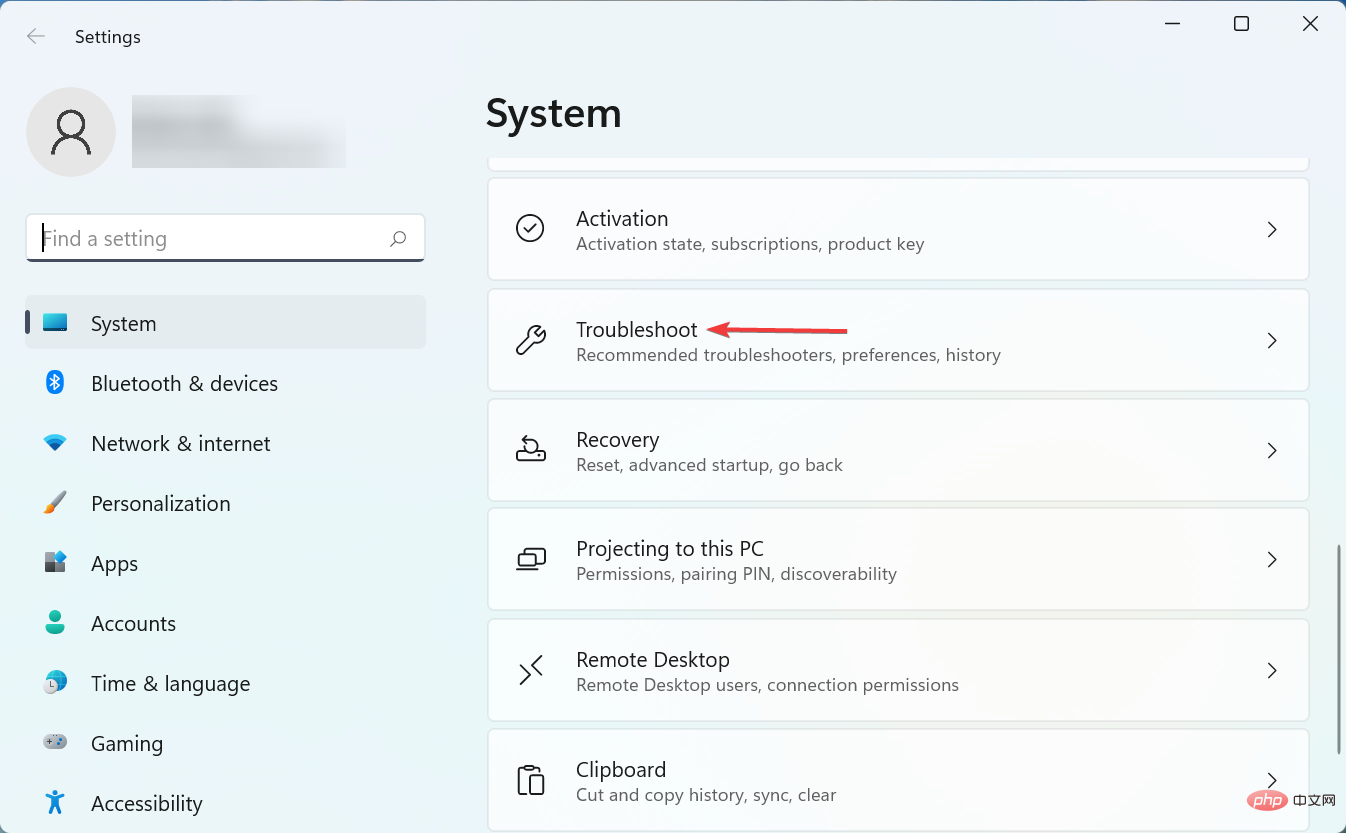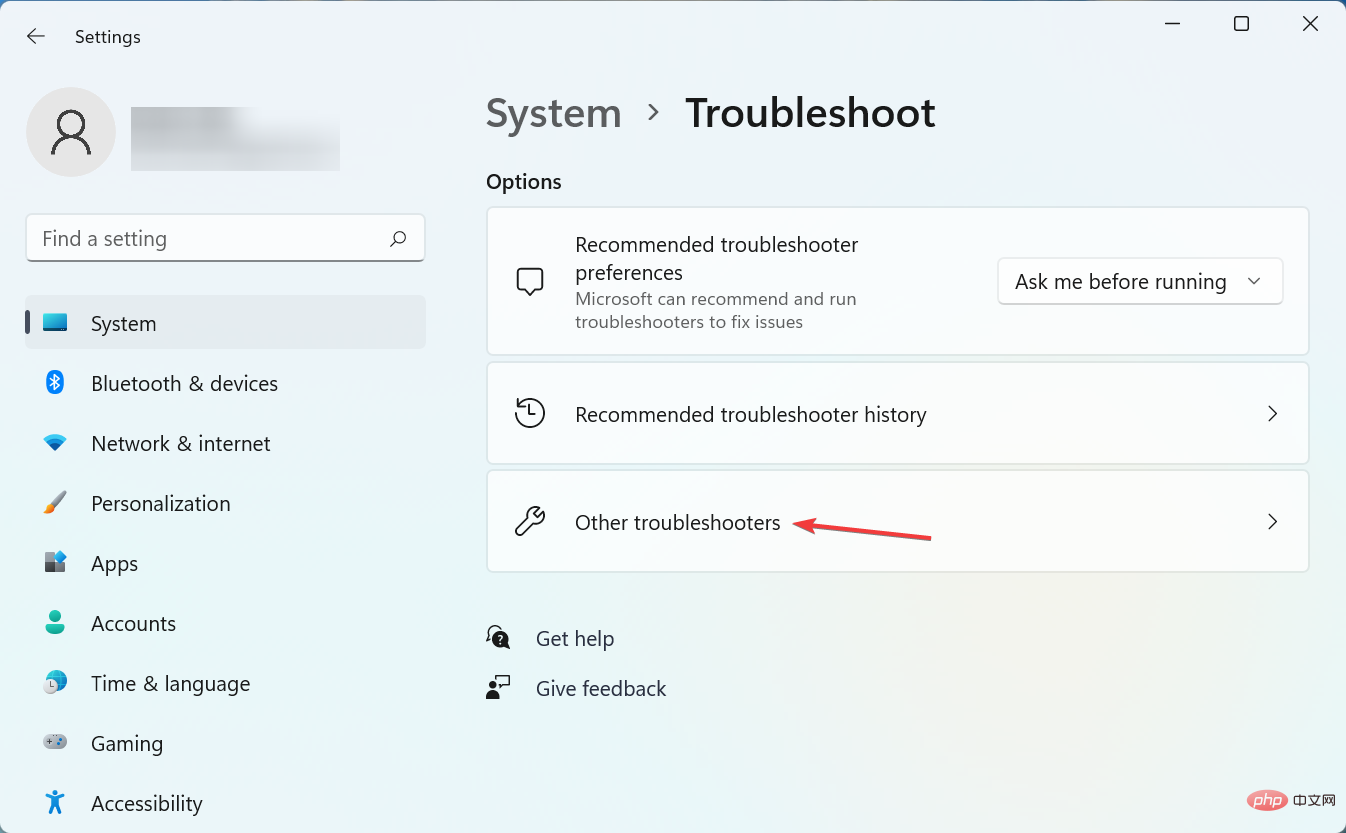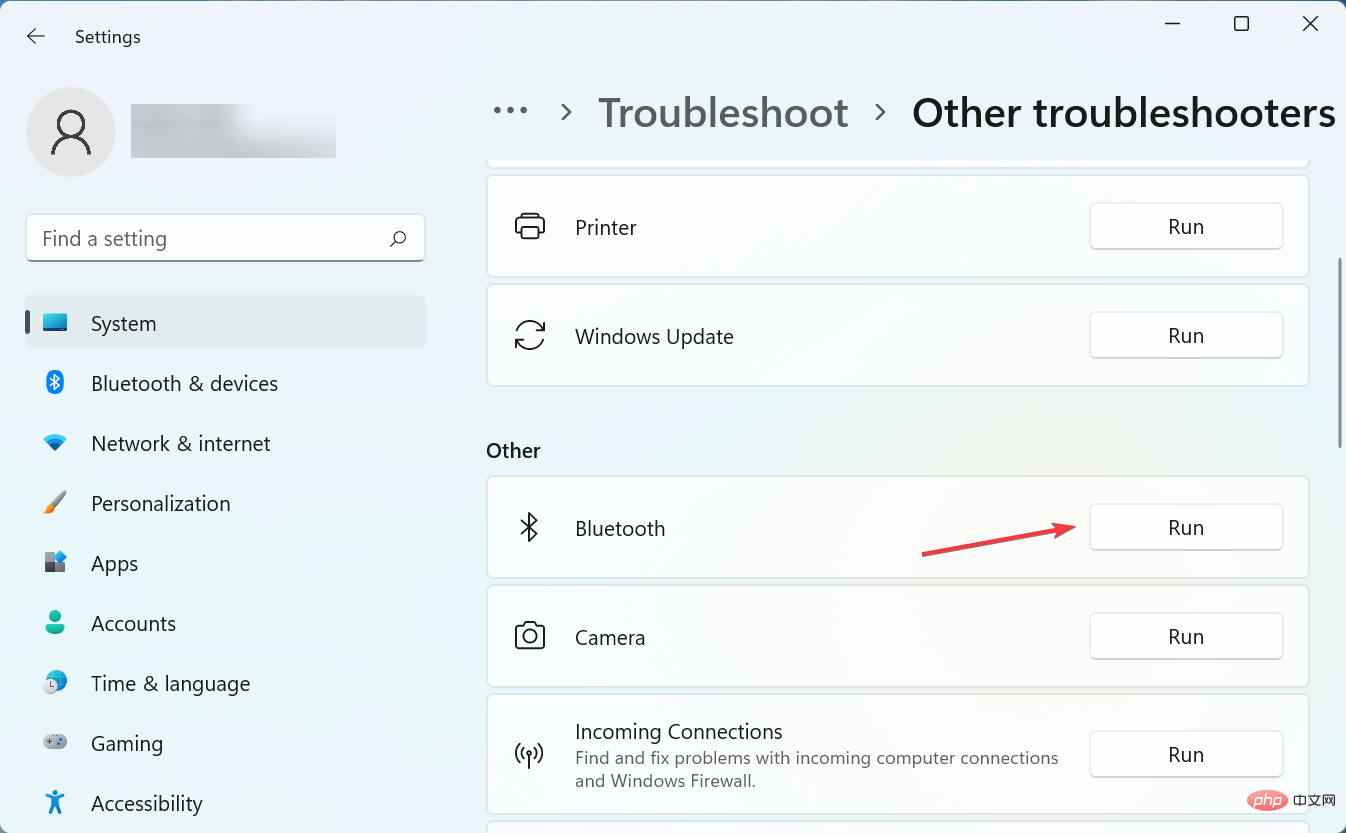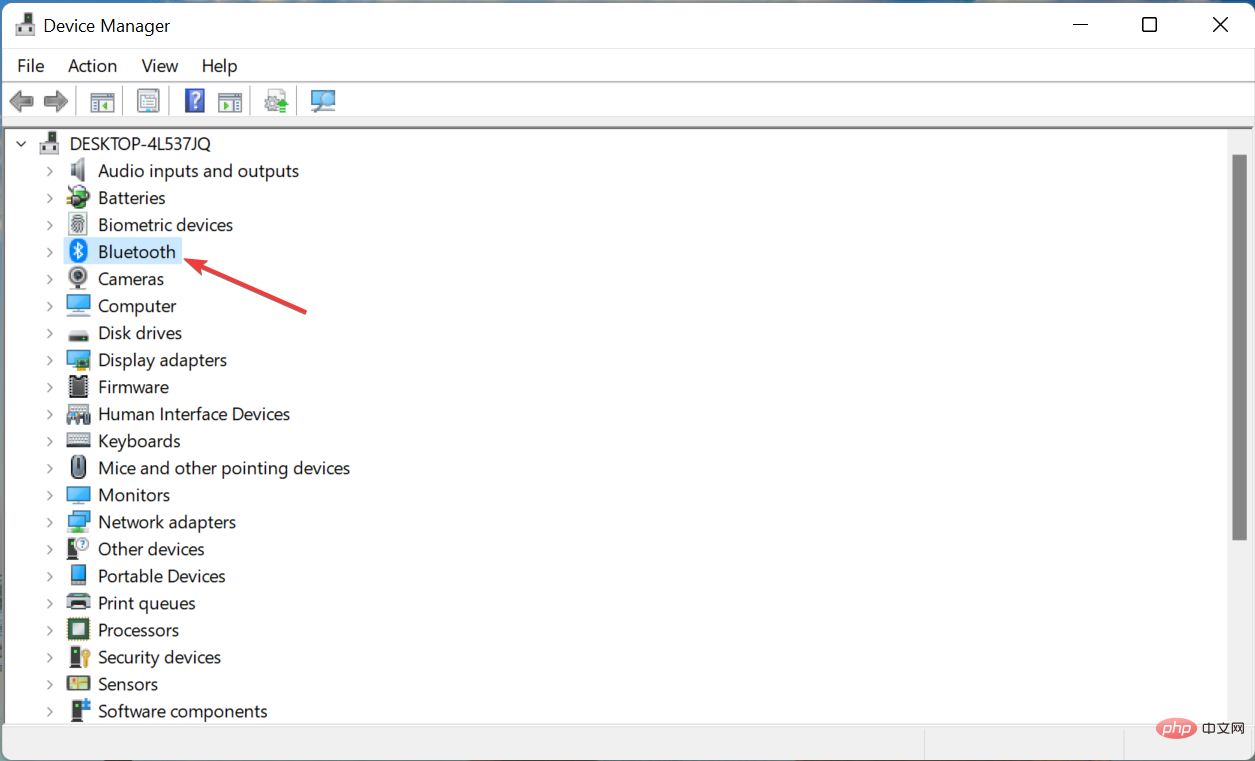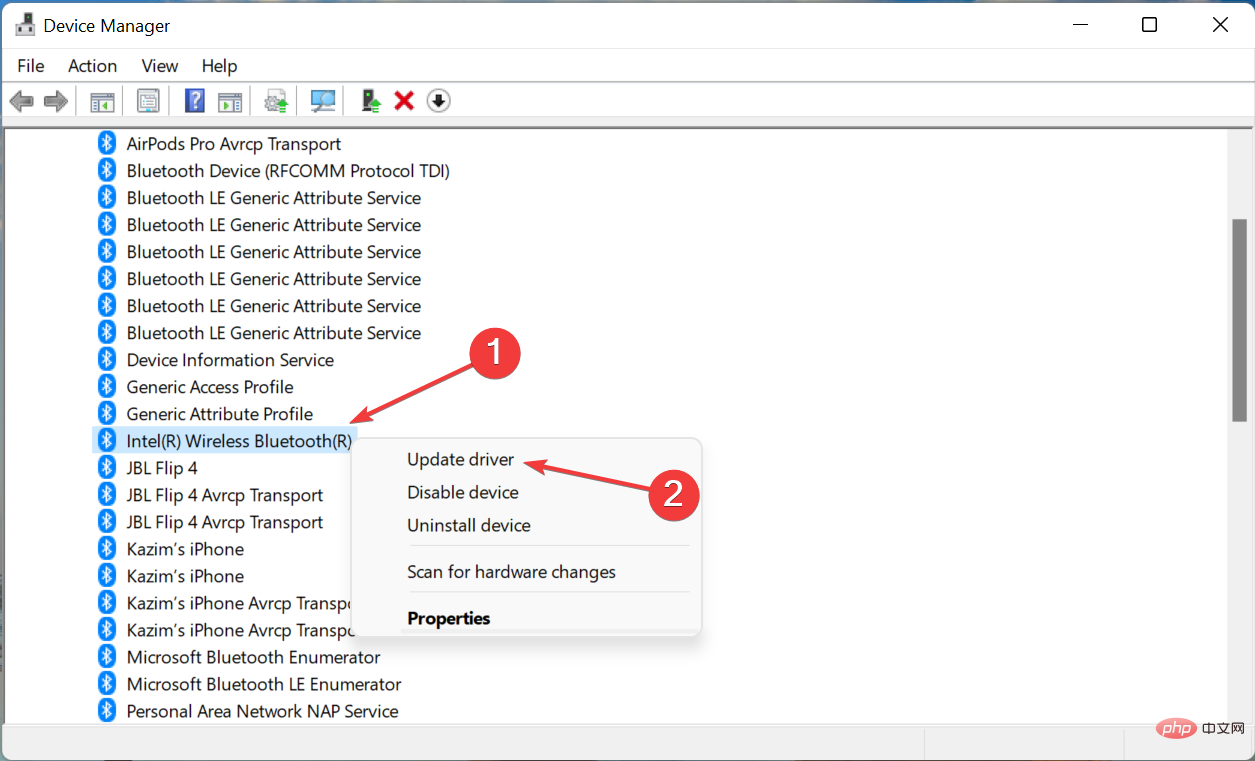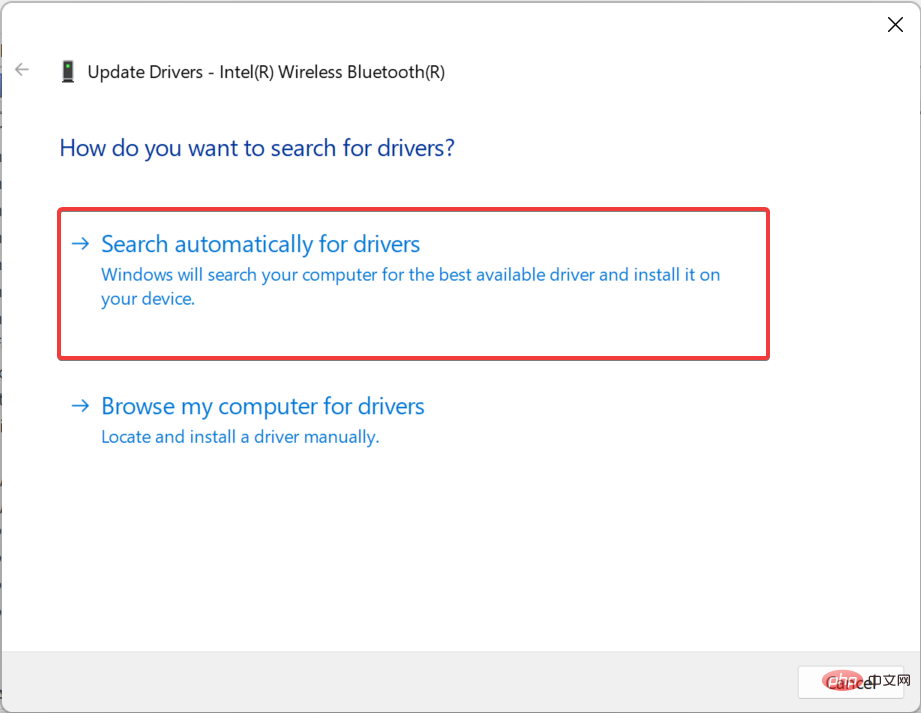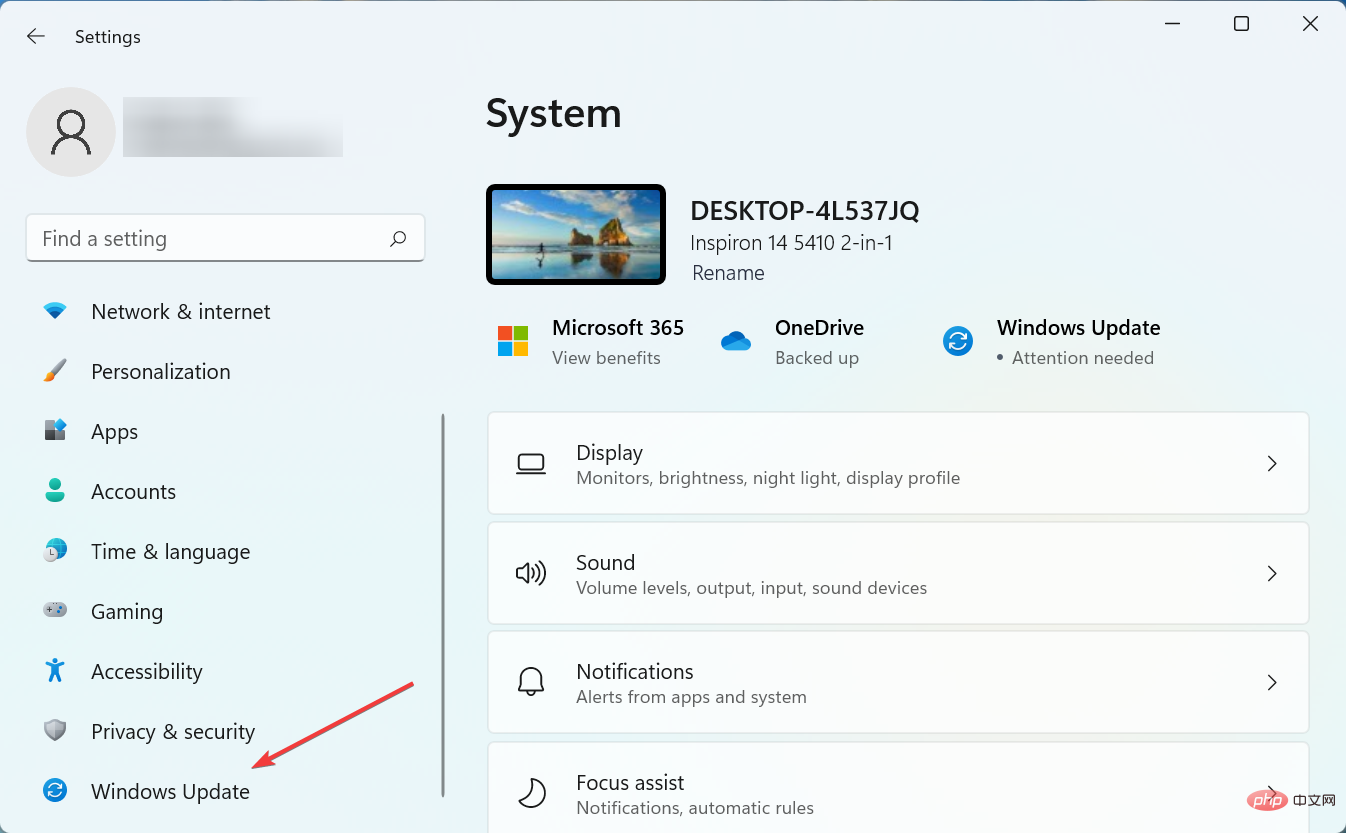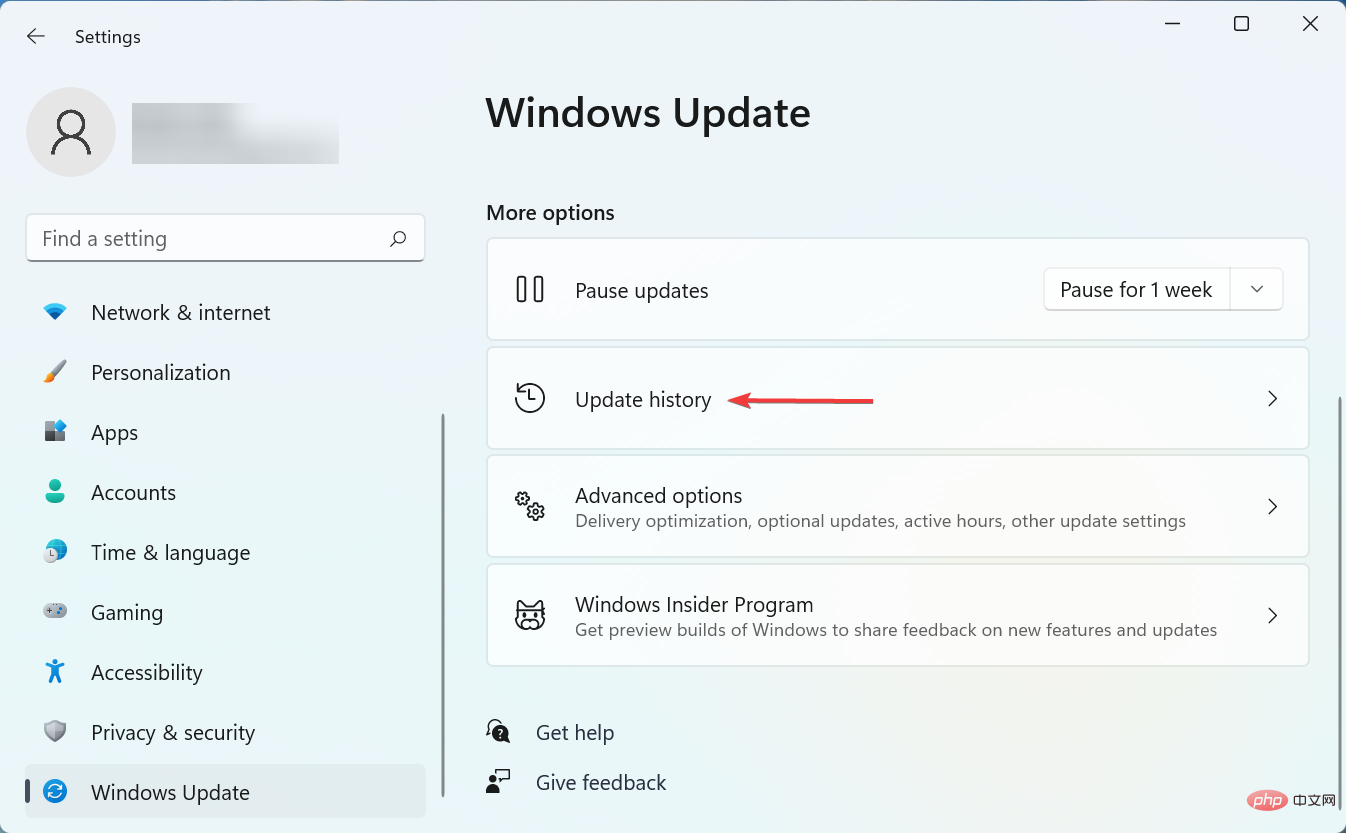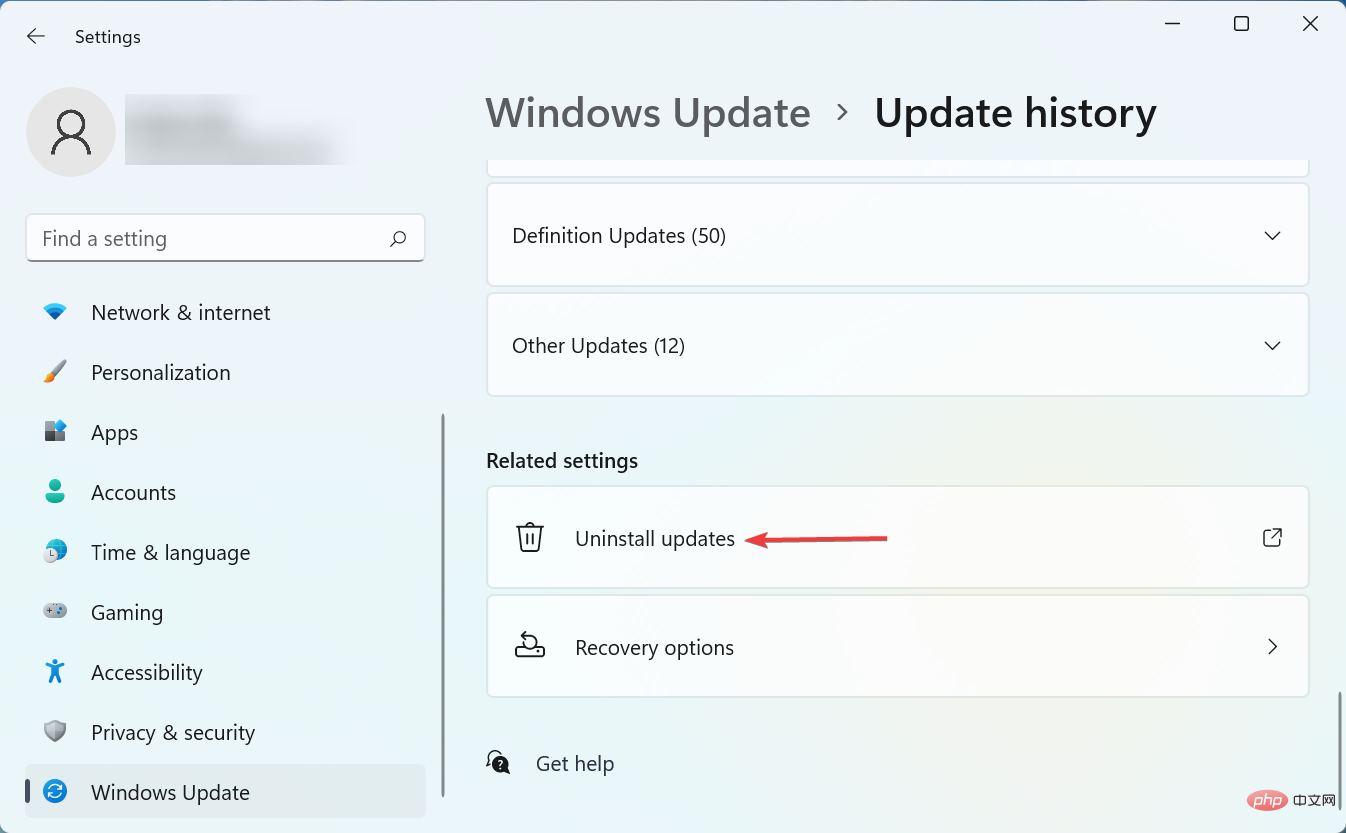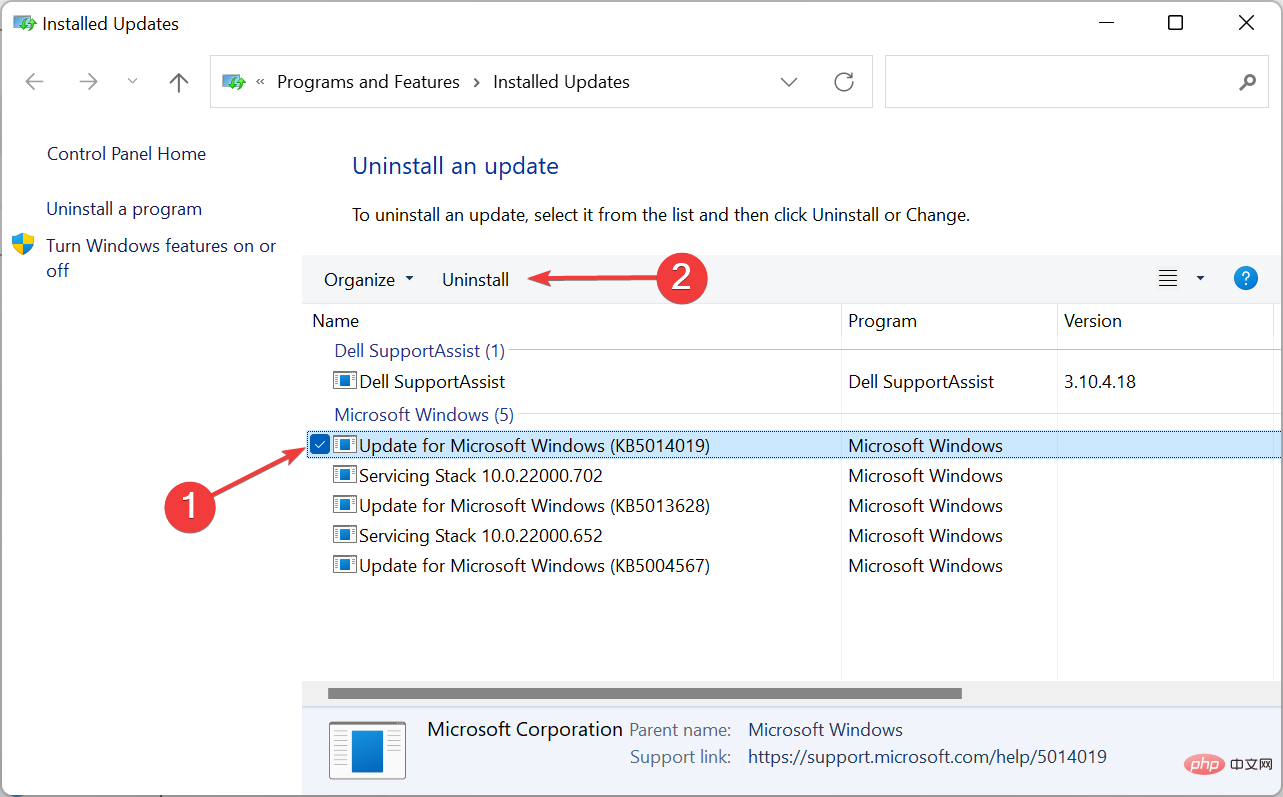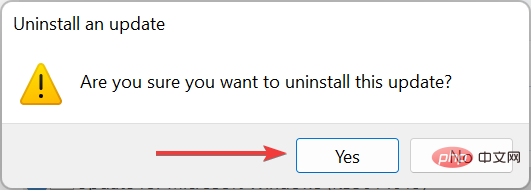Heim >häufiges Problem >Bluetooth ist im Geräte-Manager ausgegraut: 3 Tipps zur Behebung
Bluetooth ist im Geräte-Manager ausgegraut: 3 Tipps zur Behebung
- WBOYWBOYWBOYWBOYWBOYWBOYWBOYWBOYWBOYWBOYWBOYWBOYWBnach vorne
- 2023-04-19 18:13:1310595Durchsuche
Bluetooth ermöglicht eine schnelle Verbindung mit Peripheriegeräten, sei es ein Mikrofon, ein Lautsprecher oder anderes Zubehör. Einige Benutzer haben jedoch berichtet, dass Bluetooth im Geräte-Manager ausgegraut angezeigt wird.
Wenn dies geschieht, beeinträchtigt es die Fähigkeit des Computers, eine Verbindung zu Peripheriegeräten herzustellen, und beeinträchtigt Ihr Erlebnis.
Lassen Sie uns also herausfinden, wie Sie das Problem am besten beheben können, wenn Bluetooth im Geräte-Manager grau angezeigt wird.
Warum sind Bluetooth-Geräte grau?
Immer wenn Sie ein graues Gerät sehen, weist es auf zwei Dinge hin. Das Gerät war zuvor mit dem Computer verbunden, ist aber derzeit nicht verbunden (oder nicht eingeschaltet), obwohl es im Hardwareprofil vorhanden ist. Oder es könnte sich um eine Kopie eines Geräts handeln, das nicht mehr angeschlossen ist.
In den meisten Fällen ist die Bluetooth-Geräteoption aufgrund von Verbindungsproblemen ausgegraut. Es könnte sich auch um ein Softwareproblem, ein Treiberproblem oder eine widersprüchliche Anwendung handeln.
Warum gibt es im Geräte-Manager keine Bluetooth-Option?
Wenn Ihr Computer Bluetooth nicht unterstützt, gibt es im Geräte-Manager keine entsprechende Option. Alternativ ist Bluetooth möglicherweise im Geräte-Manager ausgeblendet und Sie müssen ausgeblendete Geräte anzeigen.
- Starten Sie den Geräte-Manager und klicken Sie oben auf das Menü Ansicht.

- Wählen Sie Ausgeblendete Geräte anzeigen aus der Liste der angezeigten Optionen.

Wie kann ich ein ausgegrautes Bluetooth-Gerät reparieren?
1. Führen Sie die spezielle Fehlerbehebung aus
- Drücken Sie Windows+I, um die Einstellungen zu starten, und klicken Sie auf Fehlerbehebung.

- Klicken Sie anschließend auf „Zusätzliche Fehlerbehebungen“.

- Klicken Sie neben Bluetooth auf Ausführen.

Wenn Bluetooth fehlt oder im Geräte-Manager ausgegraut erscheint, kann die Ausführung einer speziellen Fehlerbehebung hilfreich sein.
2. Treiber aktualisieren
- Starten Sie den Geräte-Manager und doppelklicken Sie hier auf den Eintrag Bluetooth.

- Klicken Sie nun mit der rechten Maustaste auf den Bluetooth-Adapter und wählen Sie Treiber aktualisieren.

- Als nächstes wählen Sie Automatisch nach Treibern suchen.

Wenn Sie im Geräte-Manager das Ausrufezeichen neben Bluetooth sehen, installieren Sie einfach den Treiber neu.
Eine weitere Möglichkeit, Bluetooth-Treiber so zu aktualisieren, dass sie im Geräte-Manager angezeigt werden, ist die Verwendung einer automatisierten Lösung, die schwere Schäden verhindern kann, wenn der falsche Treiber installiert wird.
Die von uns getestete Treiberaktualisierungssoftware war DriverFix, die Ihren Computer schnell scannt und alle Hardwaregeräte mit veralteten Treibern auflistet. Der Scanbericht von DriverFix weist möglicherweise darauf hin, dass der Bluetooth-Treiber aktualisiert werden muss.
⇒ DriverFix herunterladen
3. Aktuelle Windows-Updates deinstallieren
- Drücken Sie Windows+I Starten Sie Einstellungen und wählen Sie Windows Update.

- Klicken Sie nun auf Update-Verlauf.

- Klicken Sie auf Update deinstallieren.

- Wählen Sie das aktuelle Windows-Update aus und klicken Sie auf Deinstallieren.

- Klicken Sie abschließend in der Bestätigungsaufforderung auf Ja.

Wenn Bluetooth im Geräte-Manager auf Ihrem Computer fehlt, können Sie das Problem wie folgt beheben. Erfahren Sie außerdem, was zu tun ist, wenn Ihr Gerät nicht von Bluetooth erkannt wird.
Das obige ist der detaillierte Inhalt vonBluetooth ist im Geräte-Manager ausgegraut: 3 Tipps zur Behebung. Für weitere Informationen folgen Sie bitte anderen verwandten Artikeln auf der PHP chinesischen Website!
In Verbindung stehende Artikel
Mehr sehen- PHP-Schulungseinrichtungen vermitteln verschiedene Frameworks
- Welche Ausbildungsstätten für PHP-Softwareentwickler gibt es?
- Was ist der Strukturtyp?
- iPad Air 4-Modelle jetzt im Apple Refurbished Store erhältlich
- Bei Microsoft-Apps unter Windows 11 22H2 treten nach der Wiederherstellung des Systems Probleme auf